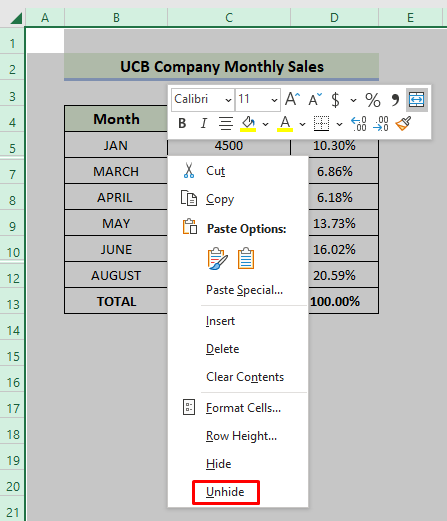Daptar eusi
Upami anjeun milarian sababaraha trik khusus pikeun nyumputkeun sababaraha baris dina Excel, anjeun parantos sumping ka tempat anu leres. Dina Microsoft Excel, aya sababaraha cara pikeun mukakeun sababaraha baris. Dina artikel ieu, urang bakal ngabahas salapan métode pikeun mukakeun sababaraha baris. Hayu urang tuturkeun pituduh lengkep pikeun diajar sadayana ieu.
Unduh Buku Latihan Praktek
Unduh buku latihan latihan ieu kanggo latihan nalika anjeun maca artikel ieu.
Unhide Multiple Rows.xlsm
9 Methods to Unhide Multiple Rows in Excel
Kami bakal ngagunakeun salapan cara anu éféktif jeung tricky pikeun mukakeun sababaraha baris dina Excel dina bagian handap. Bagian ieu nyadiakeun rinci éksténsif ngeunaan salapan métode. Anjeun kedah diajar sareng nerapkeun sadayana ieu, sabab ningkatkeun kamampuan mikir sareng pangaweruh Excel anjeun.
1. Buka Sumputkeun Sababaraha Baris Nganggo Komando Format
Di dieu, kami ngagaduhan set data dimana baris 6 sareng 11 anu disumputkeun. Tujuan utama kami nyaéta pikeun ngaleungitkeun barisan. Nganggo paréntah Format nyaéta cara panggancangna pikeun mukakeun sababaraha baris. Anjeun kudu nuturkeun aturan ieu.
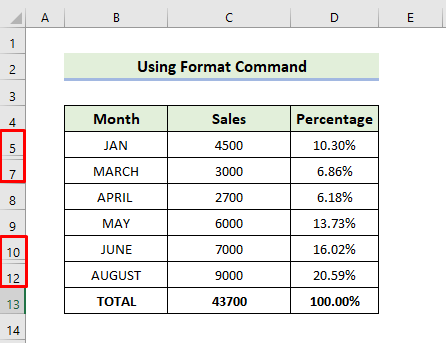
📌 Léngkah-léngkah:
- Mimitina, pikeun milih sakabéh baris tina lembar kerja , klik tombol Pilih Sadaya .
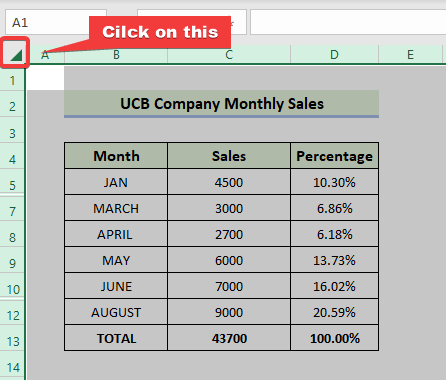
- Pindah ka tab Imah , terus pilih Format . Teras pilih Sumputkeun & amp; Buka nyumputkeun tina ménu jeung ahirna pilih Buka Sumputkeun Baris .

- Ahirna, anjeun bakal bisa mukakeunanabaris saperti ieu di handap.
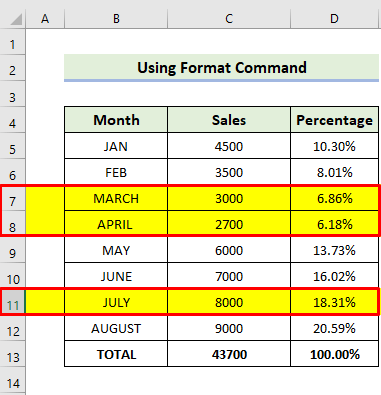
Baca deui: Barisan Disumputkeun dina Excel: Kumaha Cara Nyumputkeun atawa Hapus Éta?
2. Ngagunakeun Menu Konteks dina Excel
Anjeun bisa kalayan gampang ngadeteksi baris disumputkeun dina lembar kerja. Pikeun maluruh aranjeunna, milarian garis ganda dina judul baris. Hayu urang leumpang ngaliwatan léngkah pikeun manggihan cara nembongkeun sababaraha baris dina Excel.

📌 Léngkah-léngkah:
- Mimiti , pilih baris nu Anjeun hoyong unhide.
- Teras, klik katuhu dina beurit tur pilih pilihan Unhide .
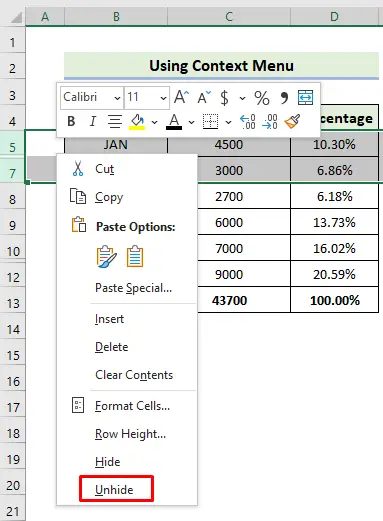
- Anjeun kudu ngulang deui prosés nu sarua pikeun baris disumputkeun séjén.
- Ahirna, anjeun bakal bisa muka nyumputkeun baris kawas kieu.
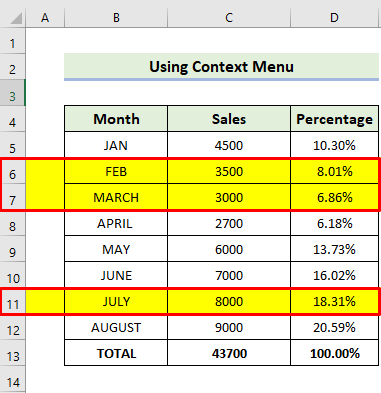
Baca Deui: Rumus pikeun Nyumputkeun Baris dina Excel (7 Métode)
Bacaan Sarupa
- VBA Nyumputkeun Baris Dumasar Niley Sél dina Excel (14 Conto)
- Sumputkeun Baris Duplikat Dumasar Hiji Kolom dina Excel (4 Métode)
- VBA Nyumputkeun Baris Dumasar Kriteria dina Excel (15 Conto Mangpaat)
3. Buka Sumputkeun Sababaraha Baris ku Ganda-Klik
Ganda -ngaklik mindeng cara panggancangna pikeun nembongkeun sababaraha baris. Strategi ieu ngaleungitkeun kabutuhan seleksi.
📌 Léngkah-léngkah:
- Sawaktos anjeun ngalayangkeun beurit dina judul baris disumputkeun teras klik dua kali, panunjuk beurit. baris jadi baris dua-kepala pamisah.

- Anjeun kudu ngulang prosés nu sarua pikeunbaris disumputkeun lianna.
- Ahirna, anjeun bakal bisa muka nyumputkeun baris kawas kieu.

Baca Selengkapnya: Kumaha Nyumputkeun sareng Nyumputkeun Baris dina Excel (6 Cara Panggampangna)
4. Ngamangpaatkeun Kotak Ngaran dina Excel
Nganggo kotak ngaran, anjeun tiasa ningali baris disumputkeun dina lembar kerja cukup gampang. Hayu urang leumpang ngaliwatan léngkah pikeun manggihan cara nembongkeun sababaraha baris dina Excel.
📌 Léngkah-léngkah:
- Pikeun nembongkeun sél B6 , ketik ngaranna dina Kotak Ngaran nu aya di gigireun rumus bar, terus pencét Enter .
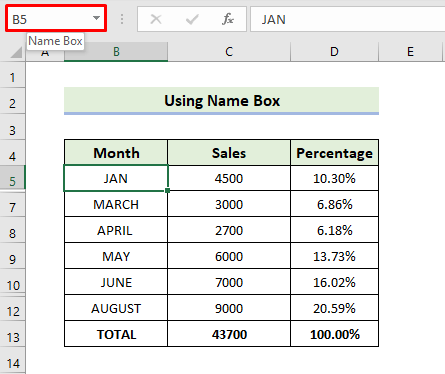
- Garis héjo nunjukkeun yén sél B6 ayeuna dipilih dina gambar di handap ieu.

- Pindah ka Home. tab , tur pilih Format . Teras pilih Sumputkeun & amp; Unhide tina ménu teras pilih Unhide Rows .
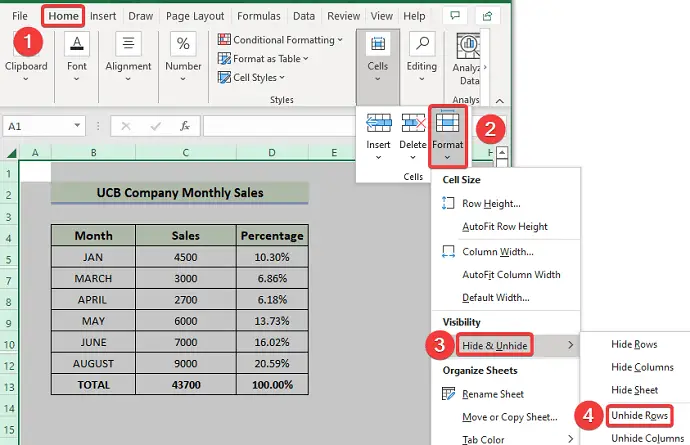
- Anjeun kudu ngulang prosés nu sarua pikeun mukakeunana baris disumputkeun lianna.
- Ahirna, anjeun bakal bisa muka nyumputkeun baris kawas kieu.

5. Pintasan kibor pikeun nembongkeun sababaraha baris.
Urang ogé bisa mukakeun baris maké potong kompas keyboard. Hayu urang leumpang ngaliwatan léngkah pikeun manggihan cara nembongkeun sababaraha baris dina Excel.
📌 Léngkah-léngkah:
- Dina lengkah kahiji, pilih baris kaasup nu di luhur sareng di handap anu urang hoyong terangkeun.
- Salajengna, pencét Ctrl+Shift+9 tina kibor.

- Anjeun kudu malikan deuiprosés anu sarua pikeun baris disumputkeun lianna.
- Ahirna, anjeun bakal bisa muka nyumputkeun baris kawas kieu.

Baca Selengkapnya : Pointcut Pikeun Nyumputkeun Baris dina Excel (3 Métode Béda)
6. Ngarobah Jangkungna Baris Pikeun Némbongkeun Sababaraha Baris Nyumput
Di dieu, urang nunjukkeun métode séjénna pikeun nembongkeun baris disumputkeun ku cara ngarobah jangkungna baris Excel. Hayu urang leumpang ngaliwatan léngkah pikeun manggihan cara nembongkeun sababaraha baris dina Excel.
📌 Léngkah-léngkah:
- Kahiji, pikeun milih sakabéh baris ti lembar kerja, klik tombol Pilih Sadaya .

- Pindah ka tab Imah , terus pilih Format . Teras pilih Jangkung Baris tina menu turun-handap.

- Nalika kotak dialog Jangkung Baris nembongan, lebetkeun jangkungna baris anu dipikahoyong dina pilihan Jangkungna baris .

Ahirna, anjeun bakal bisa mukakeun barisan saperti kieu .

Baca Selengkapnya: [Dibereskeun!] Baris Excel Henteu Ditingalikeun Tapi Henteu Disumputkeun (3 Alesan & Solusi)
7. Nganggo Komando 'AutoFit Row Height'
Di dieu, urang ngagambarkeun metodeu sejen pikeun nembongkeun baris disumputkeun ku cara ngarobah jangkungna baris autofit Excel. Hayu urang leumpang ngaliwatan léngkah pikeun manggihan cara nembongkeun sababaraha baris dina Excel.
📌 Léngkah-léngkah:
- Kahiji, pikeun milih sakabéh baris ti lembar kerja, klik tombol Pilih Sadaya .
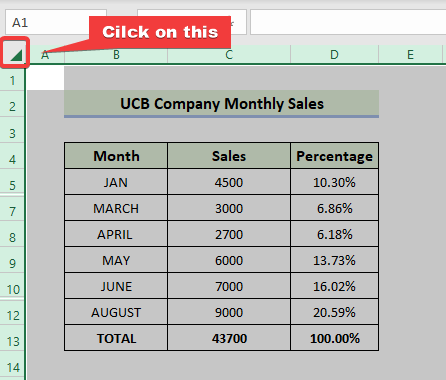
- Pindah ka Imah tab, tur pilih Format . Teras pilih AutoFit Row Height tina ménu turun-handap.

Ahirna, anjeun bakal tiasa mukakeun jajar sapertos kieu.

8. Témbongkeun Sadaya Baris Disumputkeun dina Lembar Kerja Excel
Lamun urang hayang mukakeun sakabéh baris dina sakabéh lembar kerja, anjeun kudu nuturkeun léngkah-léngkah ieu.
📌 Léngkah-léngkah:
- Kahiji, pikeun milih sakabéh baris tina lembar kerja, klik tombol Pilih Sadaya .
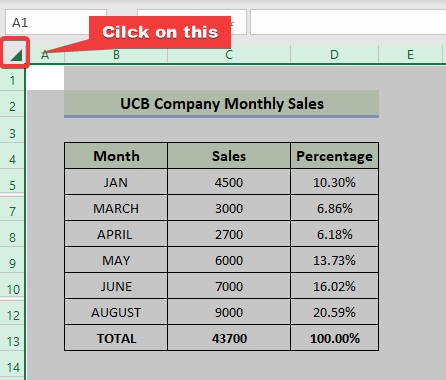
- Teras, klik katuhu dina beurit tur pilih pilihan Unhide .
Ahirna, anjeun bakal tiasa ngabuka nyumputkeun jajar sapertos kieu.
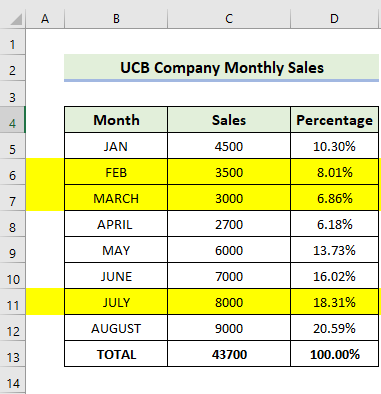
Baca deui: Buangkeun Sadaya Baris Teu Gawé. dina Excel (5 Masalah & Solusi)
9. Nyelapkeun Kodeu VBA pikeun Nyumputkeun Sababaraha Baris dina Excel
Ku ngagunakeun kode anu saderhana, anjeun bakal tiasa ngaleungitkeun sababaraha baris dina Excel. Excel. Anjeun kedah nuturkeun léngkah-léngkah ieu.
📌 Léngkah-léngkah:
- Mimitina, pencét Alt+F11 pikeun muka éditor VBA. Pilih Selapkeun > Modul .

- Salajengna, anjeun kedah ngetik kodeu ieu
5824
- Sanggeus, tutup jandela Visual Basic, sarta pikeun milih sadaya baris tina lembar kerja, klik tombol Pilih Sadaya .
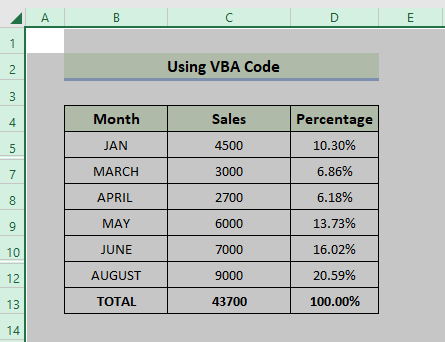
- Sanggeus éta pencét ALT+F8.
- Nalika kotak dialog Makro muka, pilih unhide_Multiple_rows dina Nami makro . Klik dina Jalankeun .

Ahirna, anjeun bakal bisa mukakeun barisan saperti kieu.

Baca Deui: Excel VBA: Buka Sumputkeun Sadaya Baris dina Excel (5 Conto Praktis)
Kacindekan
Éta tungtung sési dinten ieu. Kuring yakin pisan yén ti ayeuna anjeun tiasa nyumputkeun sababaraha baris dina Excel. Upami anjeun gaduh patarosan atanapi saran, mangga bagikeun dina bagian koméntar di handap.
Tong hilap parios halaman wéb kami Exceldemy.com kanggo sagala rupa masalah sareng solusi anu aya hubunganana sareng Excel. Terus diajar métode anyar jeung terus tumuwuh!